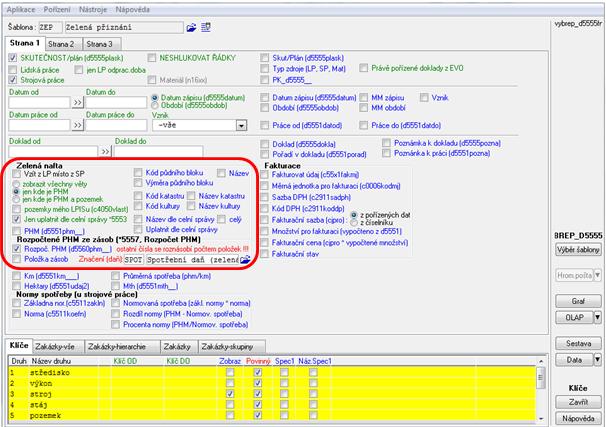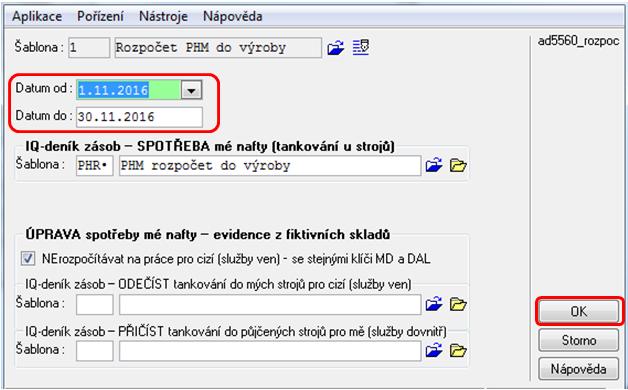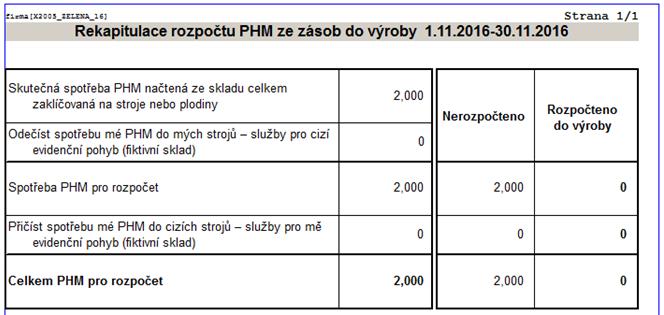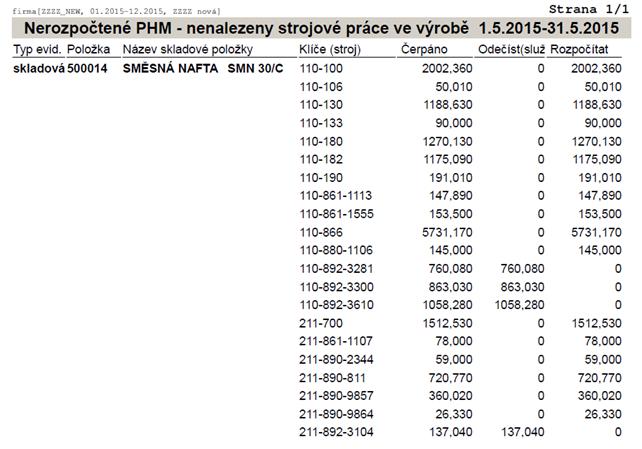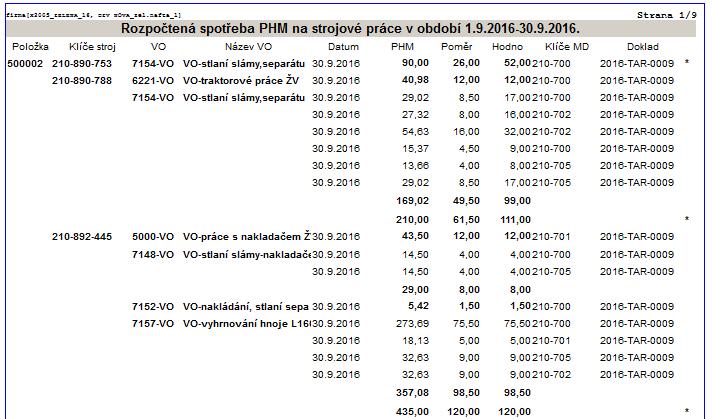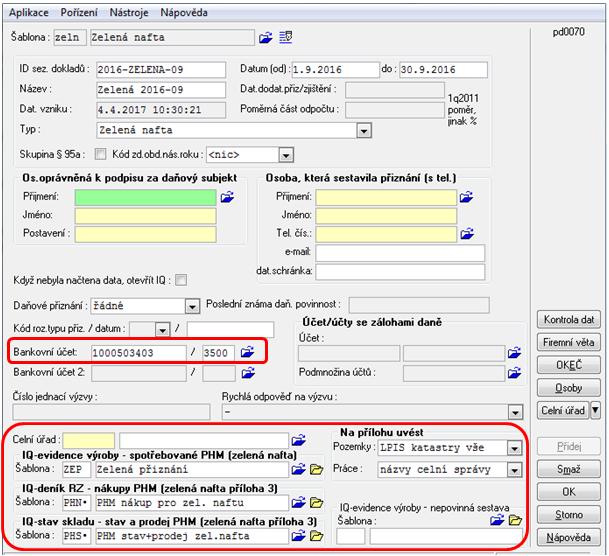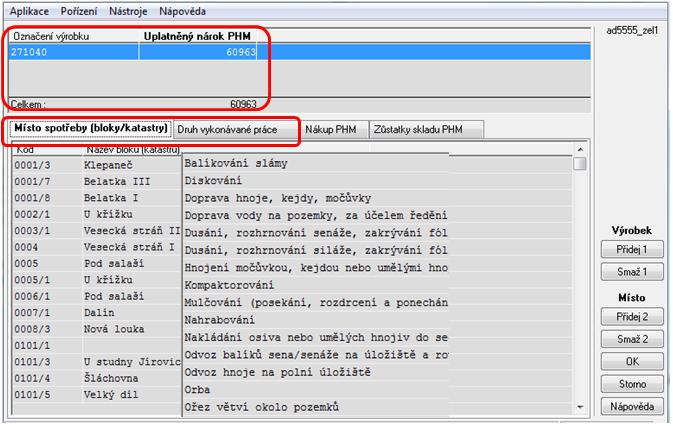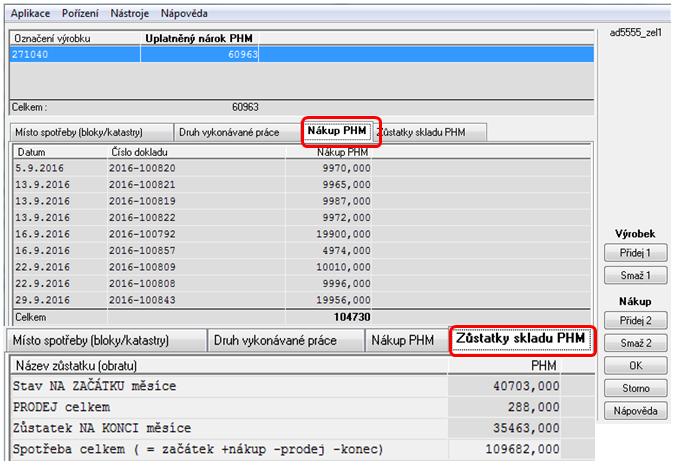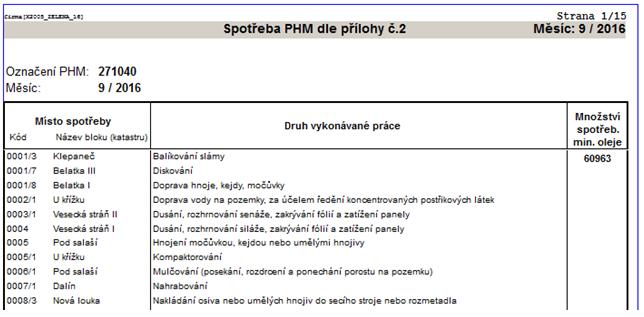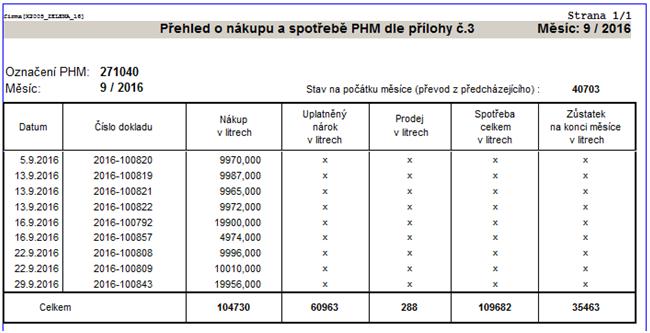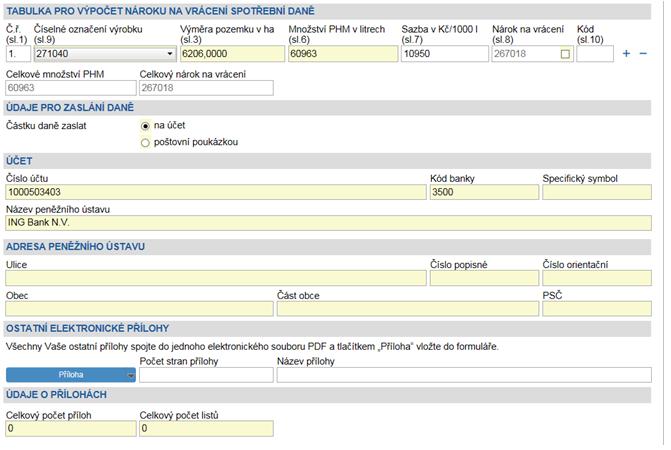Zelená nafta – vytvoření přiznání k vratce spotřební daně
Související rozcestníky | Řízení lidských zdrojů | Mzdové práce (vnitro) |
V apl. *1098 Podání na daňovou správu je možnost vytvořit kompletní přiznání pro vratku spotřební daně včetně povinných příloh č. 2 (Evidence skutečné spotřeby minerálních olejů) a č. 3 (Přehled o nákupu a skutečné spotřebě minerálních olejů).
Uplatněná nafta
Zelená nafta pro přiznání se načítá z IQ evidence výroby. V šabloně lze nastavit načítání PHM podle toho, jak PHM ve výrobě evidujete a jak chcete vykazovat:
- ručně pořízené PHM v mzdové výrobě *5557, nebo importované z mechanizace *5559
- evidujete jen „zelenou“, do přiznání se načtou jen tyto litry
- evidujete veškerou naftu, pro správné načtení litrů do přiznání musíte provést nastavení v čís. *5555 výrobní operace – přiřadit VO k položce čís. celní správy
- rozpočtené PHM ze zásob
- pomocí tlačítka PHM ze zásob lze načíst z agendy zásob spotřebované PHM u jednotlivých strojů a rozpočítat je na všechny práce těchto strojů pořízené ve výrobě
- spotřeba PHM v zásobách musí být evidována na konkrétní stroje
- vlastní rozpočet se provádí podle hodin nebo množství (ha) a podle normativů spotřeby na jednotlivých strojových pracích v *5511
- rozpočte se spotřebovaná PHM u jednotlivých strojů na evidované práce těchto strojů ve výrobě, do přiznání se načte jen ta nafta, kterou lze uplatnit
- podle nastavení v čís. *5555 – VO přiřazená k položce čís. celní správy
- pomocí tlačítka PHM ze zásob lze načíst z agendy zásob spotřebované PHM u jednotlivých strojů a rozpočítat je na všechny práce těchto strojů pořízené ve výrobě
- Pokud použijete rozpuštěné PHM ze zásob, do přiznání se litry automaticky rozdělí podle kódu spotřební daně (nafta, směsná nafta,…)
Rozpočet PHM zásob
Budou používat ty firmy, které chtějí načítat spotřebovanou PHM z agendy zásob. Do výroby se načte přesná spotřeba PHM zaevidovaná na stroje. Ručně pořízené PHM v apl. *5557 nebudete přebírat do přiznání.
- Spusťte apl. *5557 evidence výrobních operací
- vyberte šablonu a klepněte na tl. PHM ze zásob
- Datum od – do: přepište podle potřeby
- šablona PHR• - slouží pro rozpočet PHM ze zásob
ÚPRAVA spotřeby mé nafty – evidence z fiktivních skladů (kontaktujte technickou podporu)
Pokud tankujete pouze vlastní naftu, možnosti „Nerozpočítávat a ODEČÍST“ nebudete používat.
- Nerozpočítávat na práce pro cizí (služby ven) – se stejnými klíči MD a DAL
- nerozpočte se na tyto práce, ve výrobě musí být stejný klíč stroje + klient pro vnitro
- IQ deník ze zásob – ODEČÍST tankování do mých strojů pro cizí (služby ven)
- bude vybrána šablona PHO• PHM rozp.odečíst služby ven
- má význam, pouze pokud stroj tankuje mimo vlastní sklad a touto naftou dělá služby pro cizí
- odečtou se ty litry, které byly spotřebované pro služby ven
- použije se, pokud máte evidováno na fiktivním skladu v zásobách
- nebo je možné provést ruční korekci až v přiznání
Možnost „PŘIČÍST“ - pouze tehdy, pokud tankování u těchto půjčených strojů je evidováno přímo na plodinu a chcete naftu rozpočítat na konkrétní stroje:
- IQ deník zásob – PŘIČÍST tankování do půjčených strojů pro mě (služby dovnitř)
- bude vybrána šablona PHP• PHM rozp.přičíst služ.dovnitř
- spotřeba PHM evidována na plodinu a ještě duplicitně pomocí fiktivního skladu i na cizí stroj (uložen v kombinaci klíčů),
- v mzdové výrobě musí být pořízena práce na půjčený stroj (jen strojová práce bez zaúčtování vnitra, ohledně nastavení šablon kontaktujte technickou podporu)
- pokud máte boční evidenci, lze provést ruční korekci až v přiznání
- Nepoužije se na firmách AGF, tankování služeb je vždy na cizí stroj.
- tl. OK (rozpočet lze provádět opakovaně)
- zobrazí se sestavy:
- Rekapitulace
- Nerozpočtené PHM: na tyto stroje bylo tankováno, ale ve výrobě nebyly pořízeny práce (např. evidováno na plodinu – služby cizích)
- Rozpočtené PHM: rozpočtené litry na práce evidované ve výrobě,
- tyto litry neodpovídají litrům, které se budou načítat do přiznání.
- do přiznání se načte jen ta nafta, kterou lze uplatnit
- Popis údajů:
- PHM: PHM, co bylo rozpočteno
- Poměr: poměr, kterým bylo rozpočteno = hodiny * případný koeficient náročnosti strojové práce (např. krát 1,5)
- Hodnota: normativ spotřeby pro rozpočet = hodiny strojové práce
Vytvoření přiznání
- spusťte aplikaci *1098 Podání na daňovou správu
- tl. Přidej
- šablona: zeln – zelená nafta
- Datum od – do: ponechte, případně přepište
- Zadejte oprávněnou osobu k podpisu a osobu, která sestavila přiznání
- Bankovní účet: na který má být poukázána vratka
- Celní úřad: zvolte
- firmy, které nedělají Intrastat musí aktualizovat číselník celní správy klepnutím na tl. Celní úřad (stačí provést pouze při prvním podání)
- Na přílohu (čís. 2) uvést:
- pozemky, vyberte:
- LPIS katastry / půdní bloky vše: zobrazí všechny katastry / půdní bloky vašeho LPISU, podle nastavení v apl. *4050 a *4010
- výroba katastry / půdní bloky: zobrazí katastry / půdní bloky uložené v mzdové výrobě *5557 / *5559
- práce, vyberte:
- názvy celní správy: musíte mít propojeny VO na tyto práce v apl. *5555
- názvy výrobních operací: zobrazí se vaše názvy
- pokud máte více druhů nafty dle zásob, příloha čís. 2) se vytvoří pro každý druh stejně
- pozemky, vyberte:
- IQ evidence výroby – spotřebované PHM /zelená nafta): na šabloně v IQ evidence výroby lze editovat jaké PHM přebírat (uložené ve výrobě x rozpočtené PHM ze zásob – automaticky se rozdělí podle kódu spotřební daně)
- IQ deník RZ – nákupy PHM (příloha čís. 3): doklady o nákupu PHM z IQ-deník řízení zásob
- IQ stav kladu – stav a prodej PHM (příloha čís. 3): stav PHM na začátku a konci měsíce, prodeje PHM, načítá se se pomocí IQ-stav skladu a obraty
- pokud máte více druhů nafty ze zásob rozpočtených do výroby, příloha čís.3) se vypočte pro každý druh podle skutečného stavu na skladě
- IQ evidence výroby – nepovinná sestava: možnost zobrazení další sestavy např. pro účely kontrol (práce strojů – uplatněná/neuplatněná ZN), vyberte šablonu
- uložíte tl. OK
- zobrazí se okno pro editaci příloh 2 a 3
- všechny údaje příloh jsou editovatelné
- v horní části: uplatněný nárok
- záložka Místo spotřeby a Druh vykonávané práce: údaje na přílohu čís. 2
- záložka Nákup PHM a Zůstatky skladu PHM: údaje na přílohu čís.3
- tl. OK uložíte údaje na přílohách
- zobrazí se přílohy pro tisk
Odeslání na portál Celní správy
- vytvořené přiznání máte uloženo v apl. *1098
- podání, které chcete odeslat, označte = bude modře podbarveno
Možné způsoby odeslání:
- otevření formuláře tlačítkem Data
- klepněte na tl. Data
- WinFAS se připojí na portál Celní správy
- načtou se data daňového přiznání
- otevření formulře tlačítkem www
- nejdříve uložíte data do souboru xml
- rozbalte tl. Data – vyberte možnost „ulož do xml souboru“
- soubor uložte na PC
- klepněte na tl. WWW
- po zobrazení formuláře klepněte na tlačítko Načíst data do formuláře
- provedete kontrolu, můžete provést korekce
- přílohy a oskenované faktury za nákup PHM vložíte jako jeden soubor do přiznání
- zadejte počty kusů zvířat (z WF se nančítá)
- odešlete obvyklým způsobem
- pokud ve formuláři portálu Celní správy provedete nějaké úpravy, tl. Uložit data formuláře, uložíte upravené údaje zpět do WF
Pokyny pro nastavení číselníků a šablon najdete v návodu +1992.